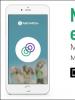Как ввести новый контакт в вайбер. Как добавить новый контакт в Viber? Проблемы с синхронизацией контактов
- Перейди в настройки.
Нажми «Продолжить».


Пользователи из Украины, России и любой другой страны мира могут практически без ограничений создавать групповые беседы в Viber. Чтобы добавить человека в чат в Вибере, необходимо нажать на иконку «+» в списке доступных абонентов, после чего выбрать пользователей для беседы. Отдельный вопрос – как добавить контакт в чат в Вайбере, если группа для общения уже создана. Для требуется в настройках выбрать функцию с добавлением других пользователей, после чего указать новых участников.
Для того чтобы добавить новый контакт , необходимо в первую очередь зайти в само приложение и найти иконку, на которой будет изображен силуэт серого человечка. Нужно тапнуть на него и вы увидите полный список контактов, который есть в телефонной книге. Чтобы добавить его в Вайбер, можно поискать в этом самом полном списке контактов, проскролив или воспользовавшись значком лупы. Этот символ находится в нижнем левом углу окна. Таким же образом можно добавлять по номеру телефона людей, которых у вас раньше не было в контактах - достаточно ввести в выпадающее окошко нужный номер телефона.
Инструкция по добавлению контакта в Viber
Предлагаем вам ознакомится с инструкцией по добавлению новых контактов. Прежде всего, нужно знать, что в Вайбере существует несколько режимов просмотра контактов. Например, есть опция «Показать все контакты» - в нем отображаются абсолютно все номера телефонов, которые есть в вашей телефонной книге и отсутствует фильтрация по наличию или отсутствию у пользователя приложения Вайбер. Эту опцию можно отключить, сняв галочку, и тогда вы увидите в списке контактов только тех друзей, у которых есть приложение, и с которыми вы можете связаться бесплатно прямо сейчас.

Чтобы добавить нового друга в Вайбер нужно зайти в меню и выбрать пункт «Добавить контакт». Еще проще - добавить нужный номер не в вайбер, а в свою телефонную книгу. Спустя пару секунд система распознает, что у этого человека тоже установлен Вайбер и добавит его в список контактов внутри приложения автоматически. Правда, это работает, только если у добавляемого Viber установлен на операционную систему Android, Windows или iOS.

Проблемы с добавлением контактов
Иногда при добавлении контакта могут возникать проблемы, и ниже мы расскажем, как можно исправить некоторые их них. Итак, если вы не можете найти нужный контакт, но у него точно есть Вайбер, попробуйте следующее:
- Откройте режим «Отображать только контакты из Вайбер»;
- Потяните экран вниз - это обновит список контактов;
- Если ничего не помогает - попробуйте удалить номер телефона пользователя из телефонной книги, а затем добавить его снова.

После добавления нового пользователя в телефонной книге напротив его имени возникает фиолетовый значок - это означает, что пользователь использует Viber и ему можно позвонить двумя разными способами.
Если проблема не решена, то найдите в меню пункт «настройки по умолчанию» и выберете его. Затем перезагрузите мобильный телефон и посмотрите, не исчезла ли проблема. В худшем случае вам придется переустановить Вайбер для IOS.
Любой мессенджер, даже такой функциональный, как Viber, без возможности доступа к именам и идентификаторам других участников сервиса для передачи им информации превратился бы в практически бесполезный программный инструмент. Поэтому первое действие, которое обычно производится пользователями после активации учетной записи - это наполнение интегрированной в приложение-клиент сервиса телефонной книги. Рассмотрим, как добавлять контакты в перечень, доступный из Вайбера для разных операционных систем.
В действительности, поскольку «Контакты» являются одним из главных модулей мессенджера, пополнение списка записей производится фактически в автоматическом режиме и требует от пользователя минимального количества действий. Такой подход реализован во всех трех вариантах клиента Viber, рассмотренных ниже: для, и.
Те пользователи, которые ищут способы добавления контактов при использовании приложений-клиентов сервиса для разных платформ, после ознакомления с нижеизложенными инструкциями смогут убедиться, что принцип осуществления операции практически одинаков во всех ОС. Отличия при выполнении конкретных шагов обусловлены в основном разным оформлением интерфейса мессенджеров.

Android

Способ 1: Синхронизация с телефонной книгой Андроид
Среди особенностей функционирования модуля «Контакты» в Viber следует выделить возможность его тесного взаимодействия с одноименным компонентом Android. По умолчанию, телефонная книга мобильной ОС и список имен/идентификаторов других людей, доступный из мессенджера, синхронизируются.Другими словами, если сохранить имя и мобильный номер нужной личности средствами Андроид, эта запись будет доступна и в Вайбере, а также наоборот.

Когда после запуска приложения-клиента сервиса обмена информацией и перехода на вкладку «Контакты» записи не обнаруживаются, можно констатировать, - у программы нет доступа к нужному модулю в Андроид. Это значит, что соответствующее разрешение не было выдано мессенджеру при первом запуске или запрет был установлен впоследствии. Для устранения факторов, препятствующих синхронизации, делаем следующее:

Конечно же, одной синхронизацией возможности по добавлению контактов в мессенджер не ограничиваются. В любой момент, не выходя из Viber, можно создать новую запись в телефонной книге. Здесь доступно несколько вариантов действий.

iOS
Работа c контактами пользователей так же, как и на других платформах, практически полностью автоматизирована, а все шаги, которые необходимо совершить для добавления новых записей в мессенджер, просты и логичны. После регистрации учетной записи в Viber есть несколько вариантов действий, позволяющих сохранить данные другого участника сервиса в свой список доступных для передачи информации.

Способ 1: Синхронизация с телефонной книгой iOS
Вайбер для айОС довольно тесно взаимодействует с компонентами операционной системы и в целом пользователю очень редко приходится задумываться о том, как добавить запись в «Контакты» мессенджера, потому что большинство идентификаторов появляются там автоматически в результате синхронизации с телефонной книгой iPhone.

Другими словами, для получения возможности обмениваться информацией с другим человеком через Viber, в общем случае просто сохраняем его имя и мобильный номер в «Контактах» iOS. Если же синхронизация не работает, то есть список идентификаторов в приложении-клиенте пуст, несмотря на то что телефонная книга айФона сформирована, делаем следующее.


Тем личностям, которые еще не зарегистрированы в сервисе обмена информацией, можно отправить SMS c приглашением присоединиться к системе и ссылкой на загрузку приложений-клиентов для разных платформ. Для отправки такого сообщения тапаем соответствующую кнопку возле имени абонента.

Способ 2: Инструментарий мессенджера
Для того чтобы сохранить данные другого участника сервиса в телефонную книгу Viber не выходя из мессенджера, можно использовать несколько инструментов, которые функционируют даже при отключенной по каким-либо причинам синхронизации с «Контактами» iOS.

Windows
Как известно, клиент является, по сути, «зеркалом» приложения, установленного на Android или iOS-девайс, то есть не может функционировать автономно. Данный фактор обуславливает наличие единственного способа добавления записей в телефонную книгу мессенджера, функционирующего в среде Windows – синхронизация с Вайбером на смартфоне или планшете.


Несмотря на то что сохранение данных других участников Viber в «Контакты» через приложение Viber для компьютера невозможно, обмен сообщениям и иной информацией с этими людьми возможен. Для отправки текстового послания или совершения аудиовызова отсутствующему в телефонной книге Вайбера человеку нужно:


Как видим, на любой ОС нет особых сложностей при сохранении сведений о зарегистрированных в сервисе Viber личностях в перечень доступных из мессенджера В качестве рекомендации можно предложить в любых ситуациях добавлять идентификаторы и имена в «Контакты» Android либо iOS и не препятствовать доступу приложения-клиента сервиса к телефонной книге мобильного девайса. При таком подходе решение описанной в статье задачи не доставит никаких хлопот.
Многие пользователи сегодня выбирают Viber в качестве основного мессенджера. Он достаточно удобный и позволяет совершать бесплатные звонки и отправлять сообщения всем людям, которые добавлены в телефонную книгу. Также можно отправлять другим пользователям своё местоположение и стикеры, играть с ними в игры и т.п. Главное, чтобы у них также была учетная запись в Вайбере.
Если пользователя нет в мессенджере, приложение дает возможность его пригласить. Как только он установит приложение, появится возможность общаться.
А при попытке отправить сообщение пользователю, который удалил Вайбер, вы получите уведомление о том, что мессенджер больше не установлен у этого контакта.
Как добавить контакты?
С номерами из телефонной книги всё понятно – они подтягиваются автоматически. Но что делать, если хочется пообщаться в Вайбере с человеком, которого у вас в телефонной книге нет?
Добавление вручную
Пошаговая инструкция по добавлению людей в Вайбер выглядит так:
1. Запустите мессенджер.
2. Откройте меню и нажмите на кнопку «Добавить контакт». Она выглядит как человечек с плюсиком слева.
3. Затем с помощью клавиатуры телефона введите номер абонента в специальное поле.

4. Нажмите кнопку «Готово».
После этого вы сможете свободно общаться в Вайбере с обладателем номера.
Добавление при помощи QR-кода
Есть ещё один способ добавить людей в Вайбер в обход телефонной книги – это QR-код. Он здорово экономит время, но работает только в том случае, если тот пользователь, с которым вы хотите общаться посредством мессенджера, находится рядом. Чтобы этот способ сработал, нужно, чтобы последний открыл в Viber свой QR-код, а вы его отсканировали.
В этом случае инструкция будет следующая.
1. Вы дублируете первые 2 шага из прошлой инструкции, то есть запускаете мессенджер, заходите в основное меню, а затем в подменю добавления контакта.
2. Затем ваш друг должен открыть свой QR-код в приложении. Для этого надо в основном меню нажать на кнопку «Выбрать QR-код», после чего откроется страница, с которой можно считать информацию.

3. Вы же в подменю добавления контакта нажимаете на кнопку «Сканировать QR-код» и подносите своё устройство к устройству другого пользователя. Теперь нужно дождаться, пока данные обработаются, и номер сохранится в памяти приложения. Как только это случится, можно приступать к общению.

Новые контакты не отображаются – что делать?
После добавления нового пользователя нужно проверить, отображается ли он в списке. Бывает баги, из-за которых его может не быть видно. Если такое случилось, перезагрузите устройство.
Если перезагрузка не помогла, проверьте, не вышли ли обновления для мессенджера. Ошибка может возникнуть из-за того, что на вашем устройстве стоит не последняя версия. В этом случае нужно.
Если и это не помогло, просто переустановите Viber.
Чаще всего одно из этих действий помогает решить проблему, и нужный контакт появляется.
Проблемы с синхронизацией контактов
Однако проблемы с добавлением новых друзей – далеко не единственный баг, с которым можно столкнуться в мессенджере. Иногда пользователь не видит контакты в мессенджере вообще, а значит, у него нет возможности звонить и принимать сообщения. Это означает, что приложение почему-то потеряло связь с адресной книгой телефона, другими словами, сбилась синхронизация.
Какие действия можно предпринять, если все или часть номеров пропали?
- Проверьте доступ к сети интернет. Возможно, у устройства возникли проблемы с приемом сигнала 3G, 4G или WiFi. Без нормального интернета мессенджер не синхронизирует данные.
- Обновите список контактов приложения. Для этого потяните экран вниз, а затем отпустите.
- Проверьте в настройках устройства, какие контакты отображаются в Вайбере. Для этого нужно выбрать «Все контакты». Для iPhone этот путь выглядит так: «Настройки – Почта, адреса, календари – Импортировать контакты SIM».
- Попробуйте удалить из адресной книги телефона и добавить обратно номер человека, с которым вы общались в Вайбере. Если он после этого появится в списке контактов мессенджера, значит, синхронизация произошла.
- Проверьте, правильно ли записаны номера в телефонной книге. Правильная запись – это по формату +3ХХХХХХХХХХХ (то есть код страны, код оператора, номер).
- Перезагрузите телефон.
Если ни один из вышеперечисленных способов не сработал, просто удалите приложение и установите его заново.
С другой проблемой синхронизации сталкиваются те, кто пользуется одновременно и мобильной, и веб-версией приложения. В установленной на компьютере версии Вайбера могут не отображаться последние добавленные друзья. В этом случае можно также проверить подключение к интернету, перезапустить программу, перезагрузить компьютер или удалить и установить заново веб-версию приложения.
Управление «чёрным списком»
В Вайбере также есть возможность заносить людей в чёрный список, то есть блокировать их. Если вы заблокируете кого-нибудь из своего контакт-листа, то больше не будете принимать от него сообщения и звонки.
Отправленный в черный список пользователь не получает никаких уведомлений, то есть он по-прежнему сможет писать сообщения, просто до вас они не будут доходить. При этом заблокированные пользователи смогут увидеть ваш профиль, посмотреть статус и добавлять вас в группы. Если вы пользуетесь веб-версией приложения, то они смогут даже совершать звонки на ваш компьютер или планшет.
Что касается истории сообщений, то после блокировки пользователя она не удаляется. И у вас, и у отправленного в черный список будет к ней доступ. Если вы хотите избавиться от истории, придется делать это вручную.
Как заблокировать контакт?
Если пользователь не добавлен в вашу адресную книгу и шлет вам сообщения (чаще всего – это спам с незнакомого номера), приложение автоматически отправляет уведомление: «Этого номера нет в вашем списке контактов». Рядом с ним находятся 2 кнопки: «Добавить» и «Заблокировать». Нажав на последнюю, вы сможете избавить себя от нежелательных сообщений – контакт будет заблокирован.
Второй способ позволяет блокировать тех, кто есть в вашей телефонной книге. Для этого нужно войти в контакт и открыть меню. Среди прочих вариантов будет опция «Заблокировать».

Разблокировка контакта
Если вы хотите вернуть пользователя из черного списка, всегда есть возможность его разблокировать. Для этого нужно открыть пункт «Дополнительные параметры» в основном меню и перейти по маршруту «Настройки – Конфиденциальность – Список заблокированных номеров».

В этом списке нужно найти собеседника, которого вы хотите удалить из бана, и нажать на кнопку «Разблокировать». Но если при этом пользователь отправлял вам сообщения во время блокировки, они не восстановятся.
Пользователь Вайбера может довольно легко управлять своим списком контактов. Все операции с контактами в мессенджере построены по принципу максимальной простоты и удобства. Иногда могут возникать проблемы с синхронизацией, но и их решение не требует выполнения сложной последовательности действий.
Отличительной особенностью Viber от аналогичных программ является то, что его можно устанавливать не только на мобильные устройства, но и на стационарные компьютеры. Для этого необходимо скачать инсталляционные файлы и запустить их на ПК. Приложение предложит ввести номер телефона, на который придет персональный код, позволяющий активировать программу.
После того как инсталляция завершится, можно смело открывать приложение и работать в нем, не используя смартфон. Оно может синхронизироваться сразу с несколькими устройствами. К примеру, если смартфон и компьютер включены одновременно, то сообщения, приходящие на один из гаджетов будут отображаться и на другом.
Сразу после установки мессенджера вопроса, как добавить контакт в Вайбере на компьютере, не возникнет. Список абонентов, использующих Viber, будут перенесены в десктопную версию приложения автоматически. Мессенджер для компьютера имеет ограниченный функционал. В него не получится добавлять контакты или управлять настройками конфиденциальности. Это делается в смартфоне, параметры которого будут синхронизированы с ПК.
Читайте также: Можно ли прослушать Viber
Если компьютер выключен, то сообщения, полученные и отправленные с мобильного устройства, впоследствии в нем не появятся. Однако, с контактами все наоборот. Даже при выключенном ПК внесенные в телефонную книгу смартфона номера затем появятся в десктопной версии мессенджера.
Viber для компьютера прост в установке и наделен многими функциями. В нем есть голосовая связь и имеется возможность совершать видеозвонки. В этом заключаются преимущества приложения перед конкурентами. Разработчики позаботились о том, чтобы связь в мессенджере была качественной и надежной, независимо от того, какими услугами программы вы пользуетесь.
viber-messenger.ru
Как добавить контакт друга в Вайбер на компьютере и телефоне?
Жизнь постоянно приносит нам новые знакомства. И возвращает старые, давно позабытые. В телефонной книге постоянный круговорот: кого-то записываем, кого-то вычеркиваем. А сегодня, когда так популярны мессенджеры, то же самое происходит и в них. В этой статье речь пойдет о том, как добавить новый контакт друга в вайбер на телефоне, компьютере и планшете.
Как добавить контакт в вайбере на телефоне
Итак, ты познакомился с новым человеком или встретился со старым другом, связи с которым были давно потеряны. Общение планируешь продолжать через мессенджер, поэтому надо внести в него новый номер. Это несложно:
- Перейди в настройки.
- Установи галочку напротив «Показывать все контакты».
- Если хочешь, чтобы номер сохранился и в телефонной книге, ставь галочку на «Синхронизировать контакты».
- Перейди в меню. В андроид это смахивающее движение слева направо, на айфоне меню ты найдешь в низу экрана, нажав на три точки.
- Внизу экрана кнопка «Добавить». Нажимай.
- Система предложит два действия на выбор: ввести номер телефона или сканировать QR-код. Если друг стоит рядом с тобой, и его телефон поддерживает такую функцию, можно выбрать сканирование. Если нет – вводи номер.
Нажми «Продолжить».
После завершения процедуры на экране появится информация о новом пользователе. Если нужно, ты можешь ее дополнить по своему усмотрению. Еще некоторые устройства позволяют изменять данные для сохранения на Sim и Viber. Например, на Sim это будет «Вася», а на Viber – «Василий».
Как добавить контакт в вайбере на компьютере
Сегодня редко бывает так, чтобы мессенджер использовался только на телефоне. Обычно мы его устанавливаем и на стационарном ПК. Данные синхронизируются, поэтому информация в приложениях, установленных на разных устройствах будет идентичной.
Списки контактов, история переписок, раздел блокировок – все одинаково. Но: вибер изначально предназначался для использования на мобильных устройствах, а потому часть функционала в программах, адаптированных для стационарных компьютеров и ноутбуков недоступна.
До недавнего времени не было возможности даже аватарку сменить без помощи телефона. Появилась она только с последним обновлением. А вот редактировать список контактов нельзя до сих пор. Поэтому так часто набирается запрос «не могу добавить контакт в вайбер на компьютере». Удалять или добавлять друзей ты сможешь только при помощи телефона.
Как добавить контакт в вайбер на планшете
Это третий девайс, где может быть установлен мессенджер. Удобная штука, особенно в дорогу: возможности шире а экран больше, чем у смартфона, но в то же время, меньше ноутбука. Поэтому использование Viber здесь логично. Что касается функциональных возможностей, то тут все зависит от модели устройства.
- Работающие по принципу телефона, с сим и возможностью звонков. Приложение идентично тому, что устанавливается на мобильных устройствах. Поэтому ты можешь воспользоваться инструкцией, приведенной выше.
- Прочие модели. Чтобы редактировать списки друзей, тебе придется воспользоваться смартфоном.

Добавляем друзей в чат в Вайбере
Пользователи из Украины, России и любой другой страны мира могут практически без ограничений создавать групповые беседы в Viber. Чтобы добавить человека в чат в Вибере, необходимо нажать на иконку «+» в списке доступных абонентов, после чего выбрать пользователей для беседы. Отдельный вопрос – как добавить контакт в чат в Вайбере, если группа для общения уже создана. Для приглашения пользователей требуется в настройках выбрать функцию с добавлением других пользователей, после чего указать новых участников.
Как добавить новый контакт в Viber?
 Все кто пользуется уже всенародным мессенджером прекрасно знает, что все контакты, которые находятся в записной книжке телефона автоматически добавляются и в контакты мессенджера. И это по большей части и стало тем, что вайбер стал настолько популярным, потому как установить данный мессенджер не имея смартфона на компьютер довольно сложно, хотя и возможно.. А вот зарегистрироваться не имея номера телефона – вообще невозможно.
Все кто пользуется уже всенародным мессенджером прекрасно знает, что все контакты, которые находятся в записной книжке телефона автоматически добавляются и в контакты мессенджера. И это по большей части и стало тем, что вайбер стал настолько популярным, потому как установить данный мессенджер не имея смартфона на компьютер довольно сложно, хотя и возможно.. А вот зарегистрироваться не имея номера телефона – вообще невозможно.
Но, несмотря на это, вайбер для пк можно скачать под любую операционную систему.
И иногда, нам необходимо найти определенный контакт в Вайбере, но он не заведен в телефонную книгу, и в случае возникновения такой ситуации могут возникнуть сложности. И сейчас мы постараемся данный вопрос решить.
Как добавить контакт Viber на смартфоне?
Проблем в добавлении контакта в принципе нет, но иногда возникает сложность в нахождении, того самого пункта меню «Добавить контакт». Самый простой способ это зайти в контакты и внизу экрана появится кружок. (показано на картинке)

Далее приложение вас перенесет на страничку, где можно ввести номер телефона в международном формате, т.е. в виде +380…, потому как без плюсика в начале номера приложение поиск не хочет осуществлять и даже если вы уверены, что данный абонент есть в вайбере, вам все равно предложат его пригласить. Потому номер вводим полностью. После ввода номер нажимаем продолжить.

Если данный абонент уже зарегистрирован в данном мессенджере, то вам выпадет его контакт и достаточно будет нажать клавишу – готово. Если же его нет в данной системе, то вам выпадет предложение его пригласить.
Как добавить контакт Viber с Windows версии?
А здесь все намного сложнее, потому как в десктопной версии сохранить новый контакт вы не можете, потому как разработчикам скорее всего было лень этим заниматься. Максимум, что вы можете сделать с версии под windows это создать беседу и написать данному новому абоненту.
Как написать пользователю в Вайбер, которого нет в телефонной книге?
Здесь с одной стороны все проще, но все же юзабилити данному мессенджеру не хватает. Для добавления нажимаем показать номеронабиратель и вводим номер телефона, опять же в международном формате. Ниже номеронабирателя нажимаем кнопку написать сообщение и наслаждаемся беседой.

После такой манипуляции этот контакт в мобильной версии появится в чатах, а в начале беседы будет стандартное сообщение «Этого номера нет в вашем списке контактов». И выбор «Добавить» «Заблокировать».
Но по прежнему без мобильной версии обойтись довольно сложно.
Как пользоваться Viber на компьютере
Viber - это современное средство общения, предназначенное для установки на телефон. Однако данное приложение отлично себя чувствует и на компьютере, а иногда запуск с компьютера намного удобнее, чем со смартфона (благодаря наличию полноценной клавиатуры и при частом нахождении пользователя перед включенным ПК). Поэтому стоит рассмотреть особенности версии Viber, разработанной для установки на компьютер.
Пользовательский список контактов
При запуске приложения на ПК контакты viber синхронизируются с телефонной книгой пользователя, сохраненной на его смартфоне. В результате синхронизации вы увидите две вкладки в разделе контактов:
- Список номеров телефонов и имен людей, уже установивших себе Viber.
- Весь список контактов, скопированный из телефонной книги.
Так как регистрация в приложении проводится только через мобильный телефон, об установке пользователем вайбера сразу же становится известно всем его друзьям, уже зарегистрировавшимся в данной сети. Дополнительно оповестить знакомых можно и при помощи специальной функции рассылки.
Работа с контактами на компьютере отличается от работы с ними же на вашем смартфоне. Компьютерная версия позволяет использовать функции общения Viber (звонки и переписку), но очень ограничена в возможностях настройки имеющейся базы данных. Так как синхронизация контактов может происходить только с адресной книгой при запуске приложения, все серьезные изменения возможны исключительно через смартфон пользователя.
К примеру, пытаясь понять, как в viber добавить контакт через приложение для компьютера, вы зря теряете время. Данной функции там нет. Добавление происходит только с помощью телефона. Пользователю достаточно внести новый контакт в адресную книгу, чтобы он появился в списке Viber (после перезапуска приложения).
Точно так же вы не найдете способа, как удалить контакт, пока не проведете удаление на телефоне. Зато на мобильном устройстве его можно выполнить двумя способами:
- непосредственно в списке контактов Viber;
- через телефонную книгу.
В списке вайбера на смартфоне вы также увидите, как переименовать контакт. Для этого нужно нажать и удерживать редактируемый контакт в приложении на телефоне и в появившемся меню выбрать «Изменить», после чего вы попадете в режим редактирования данных в адресной книге. Эта функция недоступна в приложении для ПК. Сортировка контактов в вайбере выполняется исключительно в алфавитном порядке.
Возможности переписки
Пользователю доступна отправка бесплатных сообщений с компьютера на Viber собеседника. Это не могут быть голосовые сообщения, а только текстовая переписка с функцией пересылки изображений. Но возможности вайбера не ограничены диалогом двух пользователей. Вы можете общаться как вдвоем, так и создавать чат для нескольких друзей. В таком чате присутствует до сотни собеседников, которые смогут читать сообщения всех участников переписки и полноценно участвовать в общей беседе. Данная функция незаменима при обсуждении деловых вопросов или для общения в кругу родственников.
Звук сообщения настраивается в меню «Инструменты» и устанавливается как на все уведомления, так и на часть из них. Кроме текста, пользователь может отправить собеседнику фотографии или любые другие изображения, ведь Viber поддерживает популярные графические форматы: jpeg, jpg, png. Последний говорит о том, что чат совместим и с анимационными сообщениями. Для этого надо выбрать картинку с анимацией в формате png.
Не имеет значения, вели ли вы переписку с телефона или с компьютера в последний раз, вы сможете прочитать сообщения на другом устройстве после его синхронизации. Все сообщения появятся на ПК или в приложении для смартфона, где вы и пересмотрите их в удобное время.
Звонки и их виды
Вайбер был бы неполноценным приложением, если бы не поддерживал голосовую связь. Звонки через viber могут быть:
- бесплатными или платными;
- аудио или видео.
Все перечисленные разновидности голосового общения доступны при пользовании вайбером на компьютере. Здесь вы можете общаться бесплатно с участниками сети Viber с использованием веб-камеры или без нее, а также звонить платно непосредственно на номер телефона, вне сети вайбер (делается это через вкладку с номеронабирателем). Групповые звонки в приложении для ПК недоступны, но все остальные функции голосовой связи работают исправно. Также вы не сможете изменить на компьютере рингтон на входящие, поэтому придется использовать в viber мелодию звонка по умолчанию.
Если вы не хотите запускать приложение через смартфон или не считаете это удобным, его аналог для ПК отлично заменит мобильный вайбер. Он способен выполнять основные функции, необходимые для обмена сообщениями или звонков, накладывая ограничения лишь на определение viber местоположения контакта и возможности редактирования адресной книги без использования телефона.
Как добавить контакт в Вайбер
Современные мобильные устройства полны различных способностей и умений. Многие из них появляются после установки конкретных приложений. Одним из самых полезных и популярных на сегодняшний день является Viber, которым пользуется более 200 миллионов человек по всему миру. У этой программы существует несколько фирменных особенностей, которые делают работу с ней очень удобной и в чём-то даже уникальной. Основная из них – полная синхронизация контактов вашей телефонной книги с базой данных «Вайбера». Причём, система автоматически определит, кто из ваших друзей уже установил приложение, а кто ещё нет, и отметить первых соответствующим значком. Однако, несмотря на всю простоту, у многих пользователей возникает вопрос: «Как добавить контакт в Вайбер?». И, действительно, он вполне закономерен и справедлив. Ведь иногда появляется потребность в занесении нового человека в вашу записную книгу. Далее мы рассмотрим два основных способа добавления.
Как добавить номер телефона в Viber - Как добавить новый контакт в Viber? Удобная инструкция. Как добавить новый контакт в Viber
Жизнь постоянно приносит нам новые знакомства. И возвращает старые, давно позабытые. В телефонной книге постоянный круговорот: кого-то записываем, кого-то вычеркиваем. А сегодня, когда так...
Для того чтобы добавить новый контакт , необходимо в первую очередь зайти в само приложение и найти иконку, на которой будет изображен силуэт серого человечка. Нужно тапнуть на него и вы увидите полный список контактов, который есть в телефонной книге. Чтобы добавить его в Вайбер, можно поискать в этом самом полном списке контактов, проскролив или воспользовавшись значком лупы. Этот символ находится в нижнем левом углу окна. Таким же образом можно добавлять по номеру телефона людей, которых у вас раньше не было в контактах – достаточно ввести в выпадающее окошко нужный номер телефона.
Инструкция по добавлению контакта в Viber
Предлагаем вам ознакомится с инструкцией по добавлению новых контактов. Прежде всего, нужно знать, что в Вайбере существует несколько режимов просмотра контактов. Например, есть опция «Показать все контакты» — в нем отображаются абсолютно все номера телефонов, которые есть в вашей телефонной книге и отсутствует фильтрация по наличию или отсутствию у пользователя приложения Вайбер. Эту опцию можно отключить, сняв галочку, и тогда вы увидите в списке контактов только тех друзей, у которых есть приложение, и с которыми вы можете связаться бесплатно прямо сейчас.
Чтобы добавить нового друга в Вайбер нужно зайти в меню и выбрать пункт «Добавить контакт». Еще проще – добавить нужный номер не в вайбер, а в свою телефонную книгу. Спустя пару секунд система распознает, что у этого человека тоже установлен Вайбер и добавит его в список контактов внутри приложения автоматически. Правда, это работает, только если у добавляемого Viber установлен на операционную систему Android, Windows или iOS.

Проблемы с добавлением контактов
Иногда при добавлении контакта могут возникать проблемы, и ниже мы расскажем, как можно исправить некоторые их них. Итак, если вы не можете найти нужный контакт, но у него точно есть Вайбер, попробуйте следующее:
- Откройте режим «Отображать только контакты из Вайбер »;
- Потяните экран вниз – это обновит список контактов;
- Если ничего не помогает – попробуйте удалить номер телефона пользователя из телефонной книги, а затем добавить его снова.

Количество пользователей Viber постоянно увеличивается. Чтобы не потерять собеседника в списке чатов, его можно добавить в список контактов. Сохраненного собеседника можно быстро найти с помощью поиска и написать ему сообщение. Сегодня рассмотрим, как добавить контакт в Вайбер с помощью телефона, компьютера, можно ли сохранять абонента через чат.
Как добавить новый контакт в Viber
Сохранить номер друга можно несколькими способами. Приложение позволяет вручную записать номер друга или отсканировать его QR-код. Если номер был сохранен в телефонной книге мобильного устройства, то Вайбер выполнит синхронизацию и найдет данные абонента самостоятельно.
Мессенджер доступен для бесплатного скачивания, работает на русском языке, поддерживается как современными, так и устаревшими устройствами.
Способ 1: добавление контакта вручную
Добавить новый контакт в Вайбер не сложно. Опция встроена в мобильную версию приложения по умолчанию. Чтобы добавить собеседника нужно знать его номер телефона.
Как добавить контакт друга в Вайбер с помощью телефона:

Важно. Перед подтверждением перепроверьте введенные данные. Если номер введен неверно, его можно отредактировать.
Способ 2: сканирование QR-кода
Добавить человека в телефонную книгу можно с помощью QR-кода:

Чтобы запустить QR-код для сканирования нужно нажать на кнопку «Еще» в мессенджере, кликнуть по иконке кода в верхнем углу справа и нажать на кнопку «Мой QR-код».
Добавление происходит за несколько минут. Для этого не нужно знать имя пользователя или выполнять сложные настройки.
Важно. Опция доступна на телефонах с Android, iOS, Windows Mobile. Интерфейс может иметь отличия, но в целом, действия не отличаются. Если на устройстве не работает камера, то отсканировать QR-код не получится.
Способ 3: синхронизация с телефонной книгой на устройстве
Контакты, сохраненные в телефонной книге, синхронизируются с Viber. Приложение запрашивает все разрешения при первом запуске после установки. Если синхронизация не происходит, и друзей не видно в списках мессенджера, то разрешения нужно настроить самостоятельно.
Настройка разрешений для автоматической синхронизации контактов в Вайбере на смартфоне Андроид:

Выйдите из настроек телефона. Вайбер сможет автоматически определять всех абонентов, добавленных в телефонную книгу. Если разрешения были получены при первом запуске мессенджера, то переходить в настройки телефона не потребуется.
На компьютере
Добавить человека с помощью приложения, установленного на компьютере, не получится. Разработчики не предусмотрели такую возможность, так как приложение для ПК автоматически синхронизируется с телефоном. При сохранении номера абонента на смартфоне, его данные автоматически появятся на компьютере.
Чтобы найти человека в Вайбере на ПК по номеру телефона, используйте окошко, расположенное над списком с абонентами. Просто введите в него номер, мессенджер просканирует последние действия и найдет нужного пользователя.

Важно. Во время работы с мессенджером, компьютер должен быть подключен к интернету.
Добавление друзей через чат в Вайбере
При добавлении абонента введите его имя или псевдоним. Фотография аватарки загрузится автоматически через несколько минут. Во время сохранения телефон должен быть подключен к интернету.
Абонента, который сохранен в списке, можно добавлять в группы, приглашать в сообщества.
Как пригласить друга в собственное сообщество:

Абонент получит доступ к сообществу. Пригласить человека можно в любое время, для этого у него должен быть установлен Вайбер. Все приглашенные пользователи будут получать уведомления о новых сообщениях.
Сохраненные абоненты не отображаются, что делать
Если абоненты, добавленные в телефонную книгу, не отображаются, то выполните следующие шаги:
- перезагрузите телефон;
- обновите Вайбер до последней версии;
- если абонент был сохранен, но все равно не отображается в списке, то попробуйте переустановить Viber.
Обычно при добавлении новых пользователей проблем не возникает. Приложение работает стабильно, не зависает. Просмотреть список абонентов в Viber можно с помощью нажатия по кнопки нового чата. Мессенджер выполнит синхронизацию и откроет телефонную книгу.

Теперь известно, как добавить новый контакт в Viber. Используйте последнюю версию приложения, не забудьте подтвердить запрашиваемые разрешения во время установки и первого запуска и Viber. Разработчики сделали интерфейс Вайбера понятным и дружелюбным, сохранить контакт сможет любой пользователь за несколько шагов.
Жизнь постоянно приносит нам новые знакомства. И возвращает старые, давно позабытые. В телефонной книге постоянный круговорот: кого-то записываем, кого-то вычеркиваем. А сегодня, когда так популярны мессенджеры, то же самое происходит и в них. В этой статье речь пойдет о том, как добавить новый контакт друга в вайбер на телефоне, компьютере и планшете.
Как добавить контакт в вайбере на телефоне
Итак, ты познакомился с новым человеком или встретился со старым другом, связи с которым были давно потеряны. Общение планируешь продолжать через мессенджер, поэтому надо внести в него новый номер. Это несложно:
- Перейди в настройки.
- Установи галочку напротив «Показывать все контакты».
- Если хочешь, чтобы номер сохранился и в телефонной книге, ставь галочку на «Синхронизировать контакты».
- Перейди в меню. В андроид это смахивающее движение слева направо, на айфоне меню ты найдешь в низу экрана, нажав на три точки.
- Внизу экрана кнопка «Добавить». Нажимай.
- Система предложит два действия на выбор: ввести номер телефона или сканировать QR-код. Если друг стоит рядом с тобой, и его телефон поддерживает такую функцию, можно выбрать сканирование. Если нет – вводи номер.

Нажми «Продолжить».

После завершения процедуры на экране появится информация о новом пользователе. Если нужно, ты можешь ее дополнить по своему усмотрению. Еще некоторые устройства позволяют изменять данные для сохранения на Sim и Viber. Например, на Sim это будет «Вася», а на Viber – «Василий».
Как добавить контакт в вайбере на компьютере
Сегодня редко бывает так, чтобы мессенджер использовался только на телефоне. Обычно мы его устанавливаем и на стационарном ПК. Данные синхронизируются, поэтому информация в приложениях, установленных на разных устройствах будет идентичной.
Списки контактов, история переписок, раздел блокировок – все одинаково. Но: вибер изначально предназначался для использования на мобильных устройствах, а потому часть функционала в программах, адаптированных для стационарных компьютеров и ноутбуков недоступна.
До недавнего времени не было возможности даже аватарку сменить без помощи телефона. Появилась она только с последним обновлением. А вот редактировать список контактов нельзя до сих пор. Поэтому так часто набирается запрос «не могу добавить контакт в вайбер на компьютере». Удалять или добавлять друзей ты сможешь только при помощи телефона.
Как добавить контакт в вайбер на планшете
Это третий девайс, где может быть установлен мессенджер. Удобная штука, особенно в дорогу: возможности шире а экран больше, чем у смартфона, но в то же время, меньше ноутбука. Поэтому использование Viber здесь логично. Что касается функциональных возможностей, то тут все зависит от модели устройства.
- Работающие по принципу телефона, с сим и возможностью звонков. Приложение идентично тому, что устанавливается на мобильных устройствах. Поэтому ты можешь воспользоваться инструкцией, приведенной выше.
- Прочие модели. Чтобы редактировать списки друзей, тебе придется воспользоваться смартфоном.

Добавляем друзей в чат в Вайбере
Пользователи из Украины, России и любой другой страны мира могут практически без ограничений создавать групповые беседы в Viber. Чтобы добавить человека в чат в Вибере, необходимо нажать на иконку «+» в списке доступных абонентов, после чего выбрать пользователей для беседы. Отдельный вопрос – как добавить контакт в чат в Вайбере, если группа для общения уже создана. Для требуется в настройках выбрать функцию с добавлением других пользователей, после чего указать новых участников.
Синхронизируйте адресную книгу вашего смартфона с Viber
Контакты вашего устройства должны автоматически появиться в Viber. Рядом с именами контактов, которые уже пользуются приложением, вы увидите значок Viber.
Если по какой-то причине ваши контакты полностью или частично не отображаются в Viber, попробуйте одно из предложенных ниже решений.
У вас актуальная версия Viber? Если нет, загрузите новую версию приложения
.
Обновите список контактов - проведите пальцем на экране контактов сверху вниз и отпустите.
Проверьте, что в настройках контактов на устройстве выбран пункт "Все"
, чтобы Viber отображал все контакты из адресной книги устройства.
Попробуйте удалить контакт, а затем повторно добавить его.
Перезагрузите ваше устройство.
Если все перечисленные выше способы не помогут решить проблему, попробуйте удалить и повторно установить Viber на смартфоне.
Синхронизация контактов в Viber для компьютера
Контакты должны синхронизироваться автоматически. Если каких-либо контактов не хватает, выполните следующие шаги:
Проверьте подключение к Интернет на смартфоне и компьютере.
Закройте приложение на компьютере и запустите его снова.
Перезагрузите смартфон и компьютер.
Если ничего не помогает, попробуйте деактивировать Viber , а затем повторно активируйте его.
Последнее обновление - Aug 15, 2018 04:39PM IDT